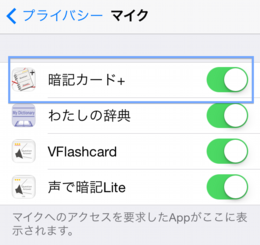カードリストで編集する

1. コマンドリスト「カードリスト」をタッチします。
編集したいカードが登録されている暗記帳を選択した状態でタッチします。
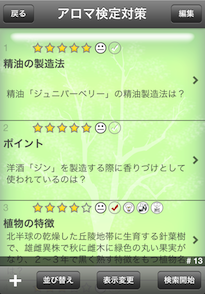
2. 編集するカードをタッチします。
リスト表示されているカードをタッチすることでそのカードを編集することができます。
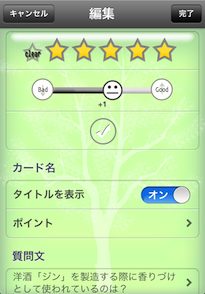
3. カード情報を編集して「完了」をタッチします。
暗記画面で編集する
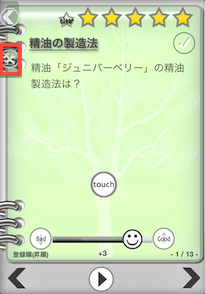
1. 暗記画面の設定ボタンをタッチします。
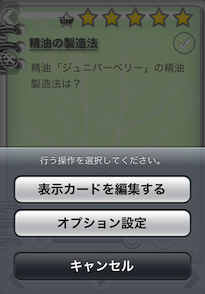
2. 「表示カードを編集する」をタッチします。
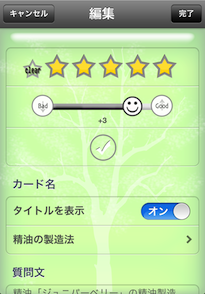
3. カード情報を編集して「完了」をタッチします。
ここで編集した内容は「完了」をタッチして暗記画面に戻るとすぐに反映されます。
カードに音声(サウンド)・画像(イメージ)を登録する
カードにサウンド・イメージを登録することができるのはプラス版のみです。

カードにイメージを追加する
カードの編集画面下部に「イメージ」欄があり、タッチすることでイメージを登録する事が可能です。
イメージはデバイスに登録されているライブラリから選択するか、デバイスで撮影して登録します。

カードにサウンドを追加する
カードの編集画面下部に「サウンド」欄があり、タッチすることでサウンド登録画面が表示されます。
RECボタンをタッチする事で最大30秒間まで録音する事ができます。
※iOSの「設定 > プライバシー > マイク」の「暗記カード+」のアクセス権がONになっていないと録音できません。アクセス権をON(スイッチをオンにした状態)に設定するようご注意ください。